明霞山资源网 Design By www.htccd.com
原图

最终效果

1、打开原图素材,创建色相/饱和度调整图层,参数设置如图1,勾选着色选项,确定后把图层混合模式改为“变暗”,图层不透明度改为:50%。

<图1>

<图2>
2、创建可选颜色调整图层,对黄,绿,中性色进行调整,参数设置如图3 - 5,效果如图6。
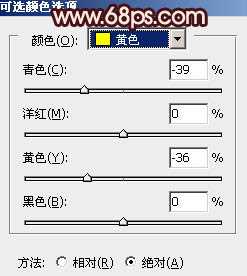
<图3>

<图4>
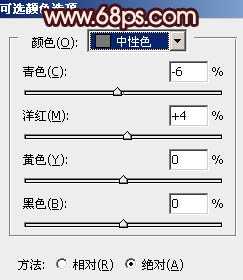
<图5>

<图6>
3、把当前可选颜色调整图层复制一层,效果如下图。

<图7>
4、新建一个图层,按Ctrl + Alt + Shift + E 盖印图层,执行:滤镜 > 模糊 > 高斯模糊,数值为5,确定后把图层混合模式改为“柔光”,图层不透明度改为:40%,如下图。

<图8>
5、新建一个图层,按Ctrl + Alt + Shift + E 盖印图层,图层混合模式改为“叠加”,图层不透明度改为:60%,按住Alt 键添加图层蒙版,用白色画笔把需要突出的部分擦出来,如下图。

<图9>
6、创建曲线调整图层,适当调亮一点,参数设置如图10,确定后只保留人物部分,其它部分用黑色画笔擦掉,效果如图11。
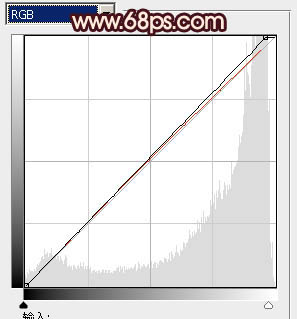
<图10>
上一页12 下一页 阅读全文

最终效果

1、打开原图素材,创建色相/饱和度调整图层,参数设置如图1,勾选着色选项,确定后把图层混合模式改为“变暗”,图层不透明度改为:50%。

<图1>

<图2>
2、创建可选颜色调整图层,对黄,绿,中性色进行调整,参数设置如图3 - 5,效果如图6。
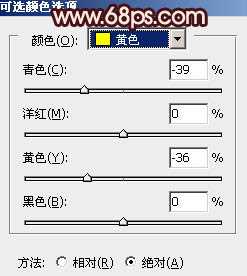
<图3>

<图4>
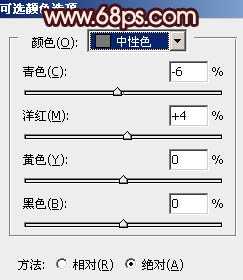
<图5>

<图6>
3、把当前可选颜色调整图层复制一层,效果如下图。

<图7>
4、新建一个图层,按Ctrl + Alt + Shift + E 盖印图层,执行:滤镜 > 模糊 > 高斯模糊,数值为5,确定后把图层混合模式改为“柔光”,图层不透明度改为:40%,如下图。

<图8>
5、新建一个图层,按Ctrl + Alt + Shift + E 盖印图层,图层混合模式改为“叠加”,图层不透明度改为:60%,按住Alt 键添加图层蒙版,用白色画笔把需要突出的部分擦出来,如下图。

<图9>
6、创建曲线调整图层,适当调亮一点,参数设置如图10,确定后只保留人物部分,其它部分用黑色画笔擦掉,效果如图11。
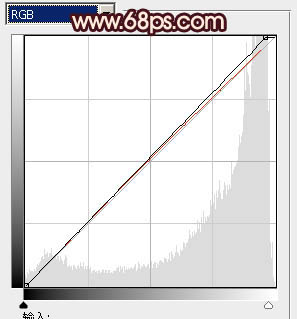
<图10>
上一页12 下一页 阅读全文
标签:
暗调,黄褐色
明霞山资源网 Design By www.htccd.com
广告合作:本站广告合作请联系QQ:858582 申请时备注:广告合作(否则不回)
免责声明:本站文章均来自网站采集或用户投稿,网站不提供任何软件下载或自行开发的软件! 如有用户或公司发现本站内容信息存在侵权行为,请邮件告知! 858582#qq.com
免责声明:本站文章均来自网站采集或用户投稿,网站不提供任何软件下载或自行开发的软件! 如有用户或公司发现本站内容信息存在侵权行为,请邮件告知! 858582#qq.com
明霞山资源网 Design By www.htccd.com
暂无评论...
